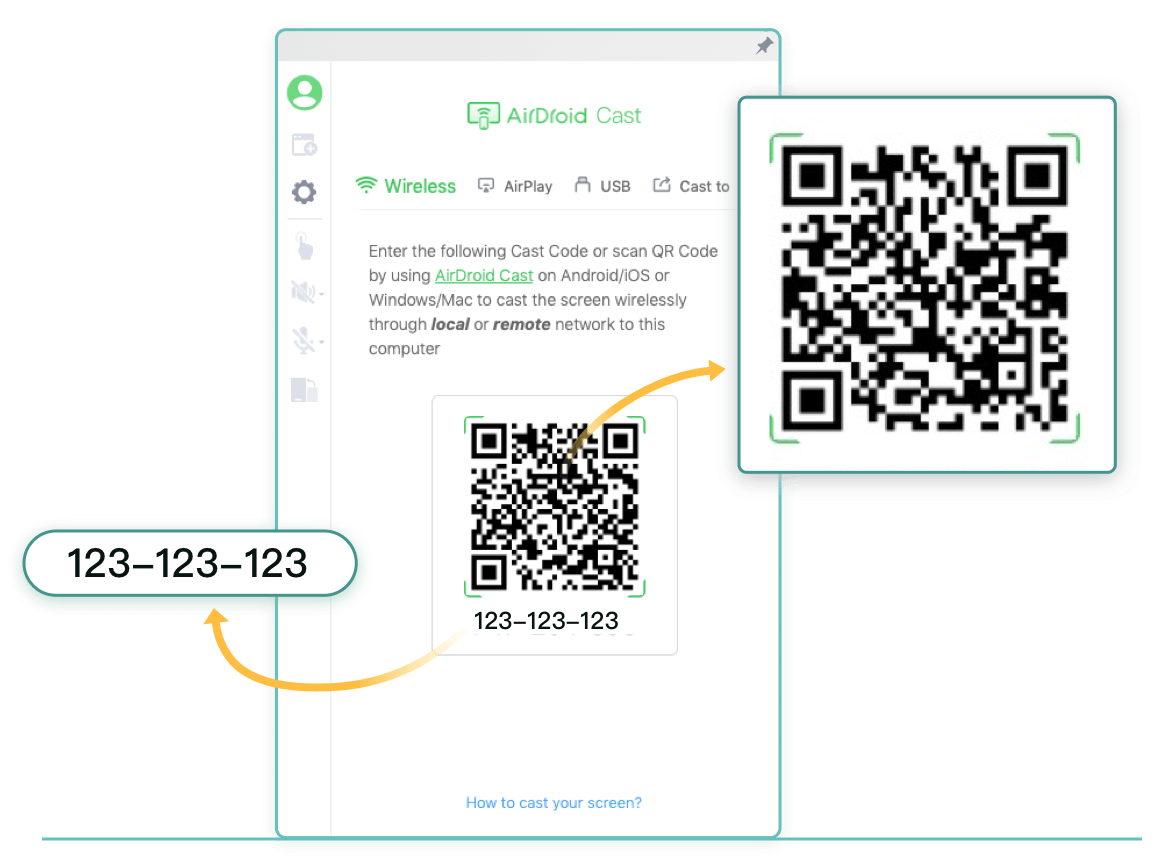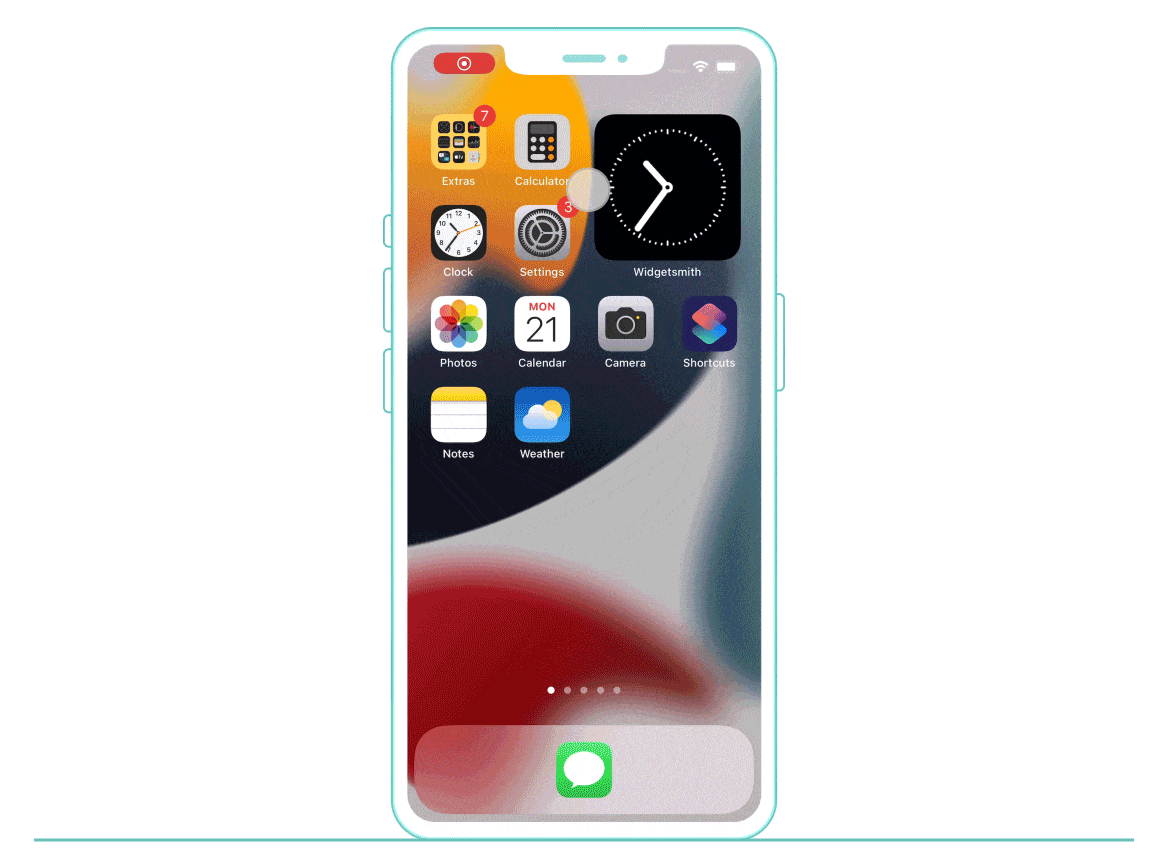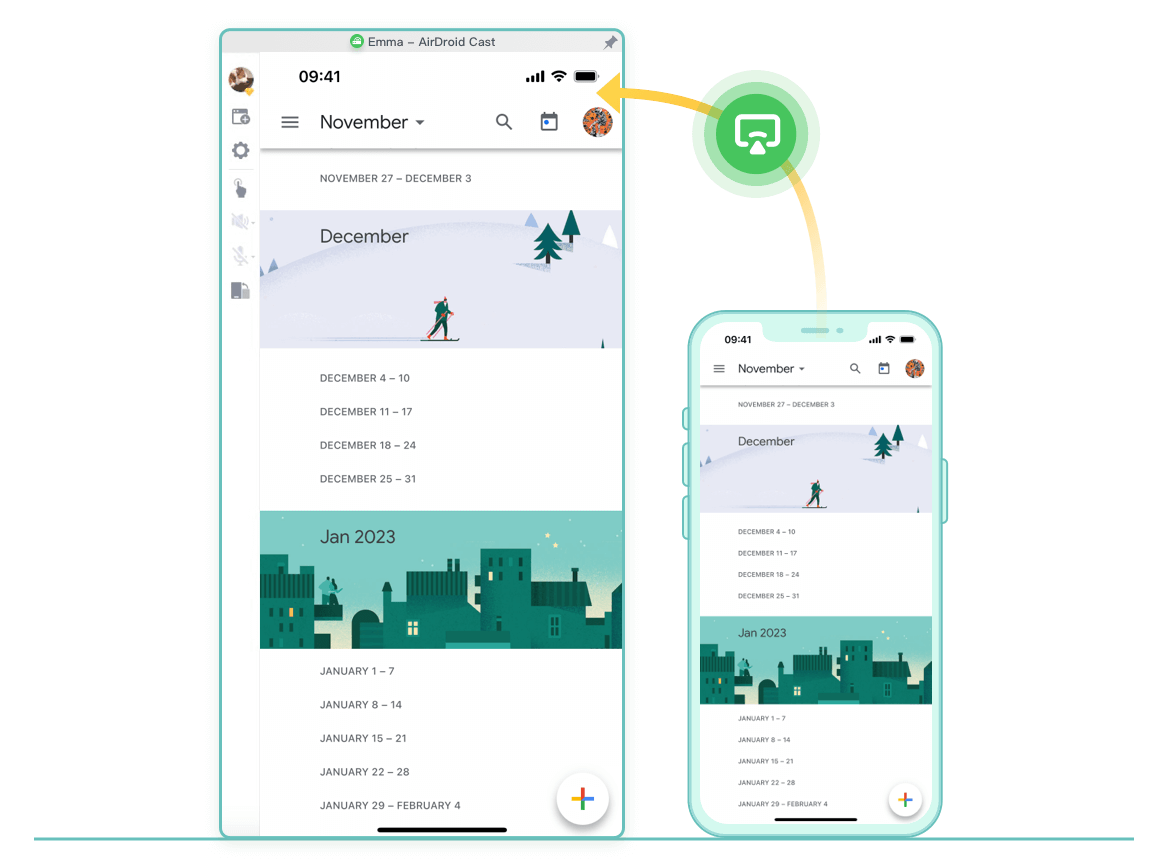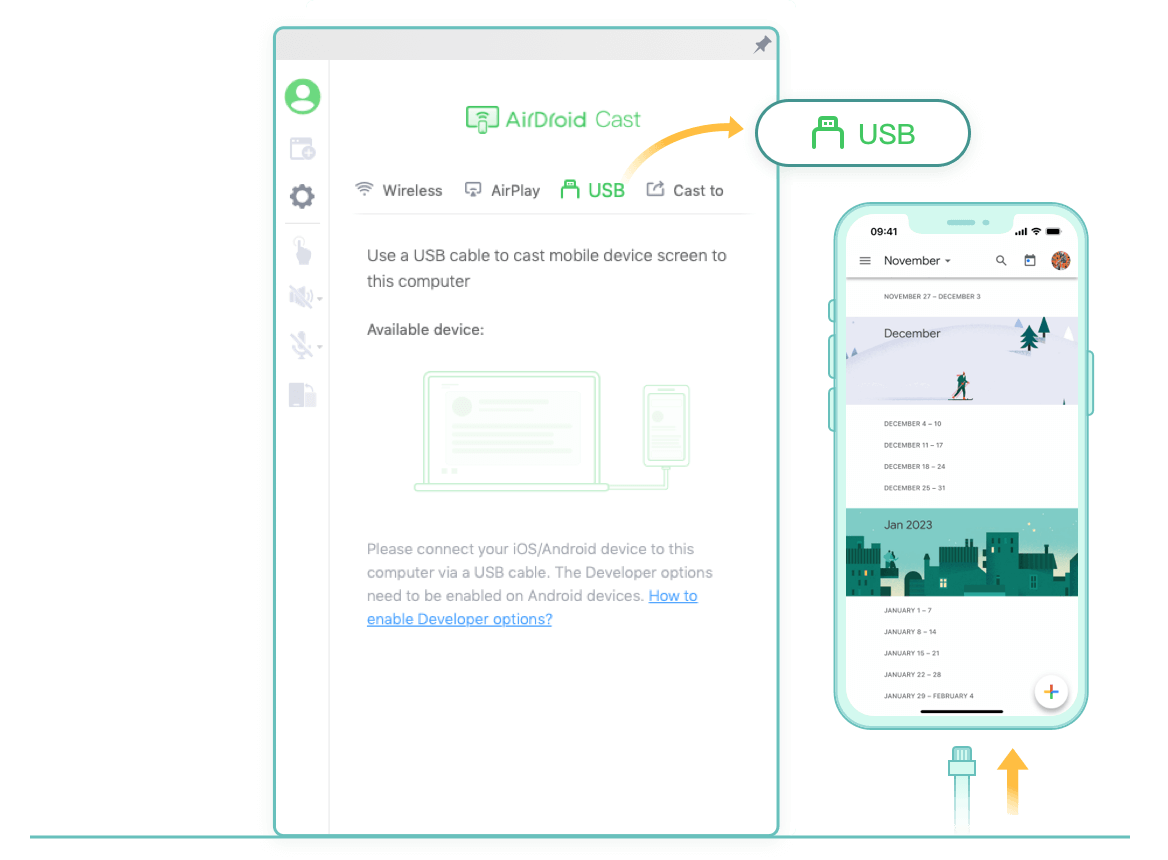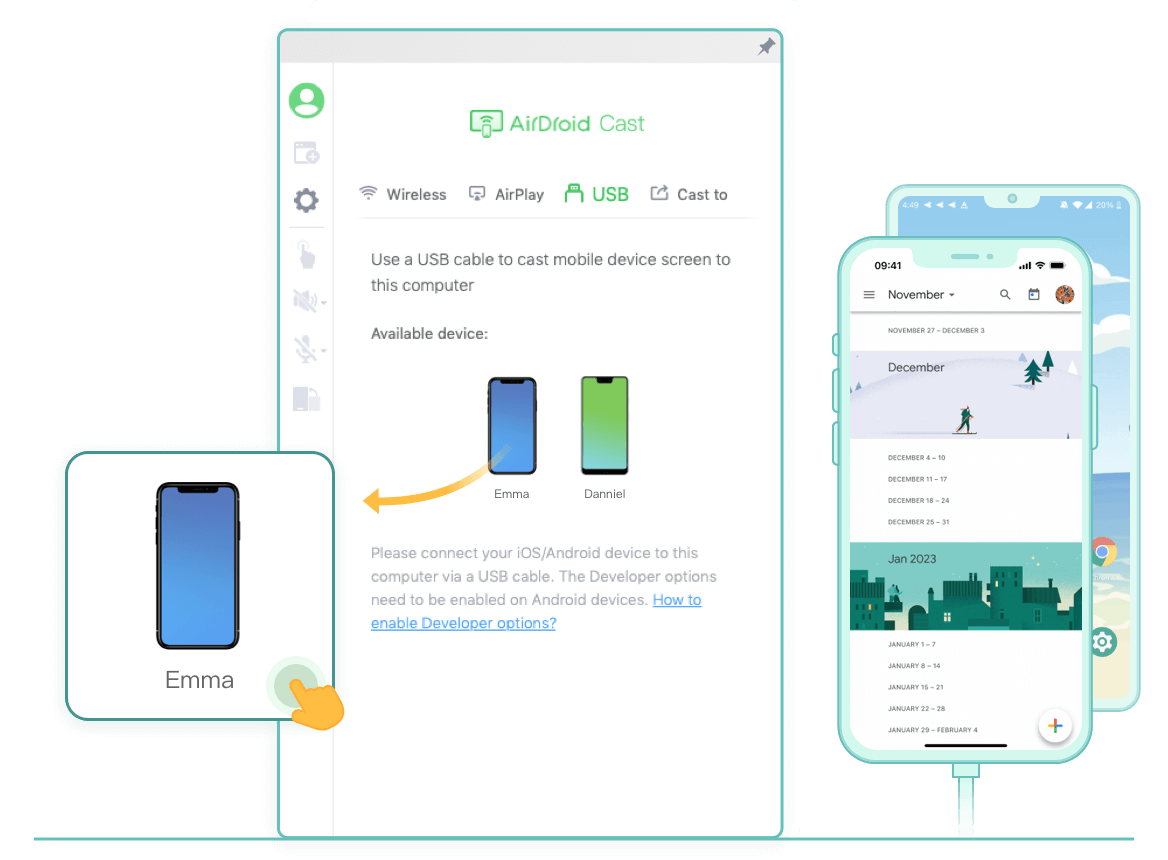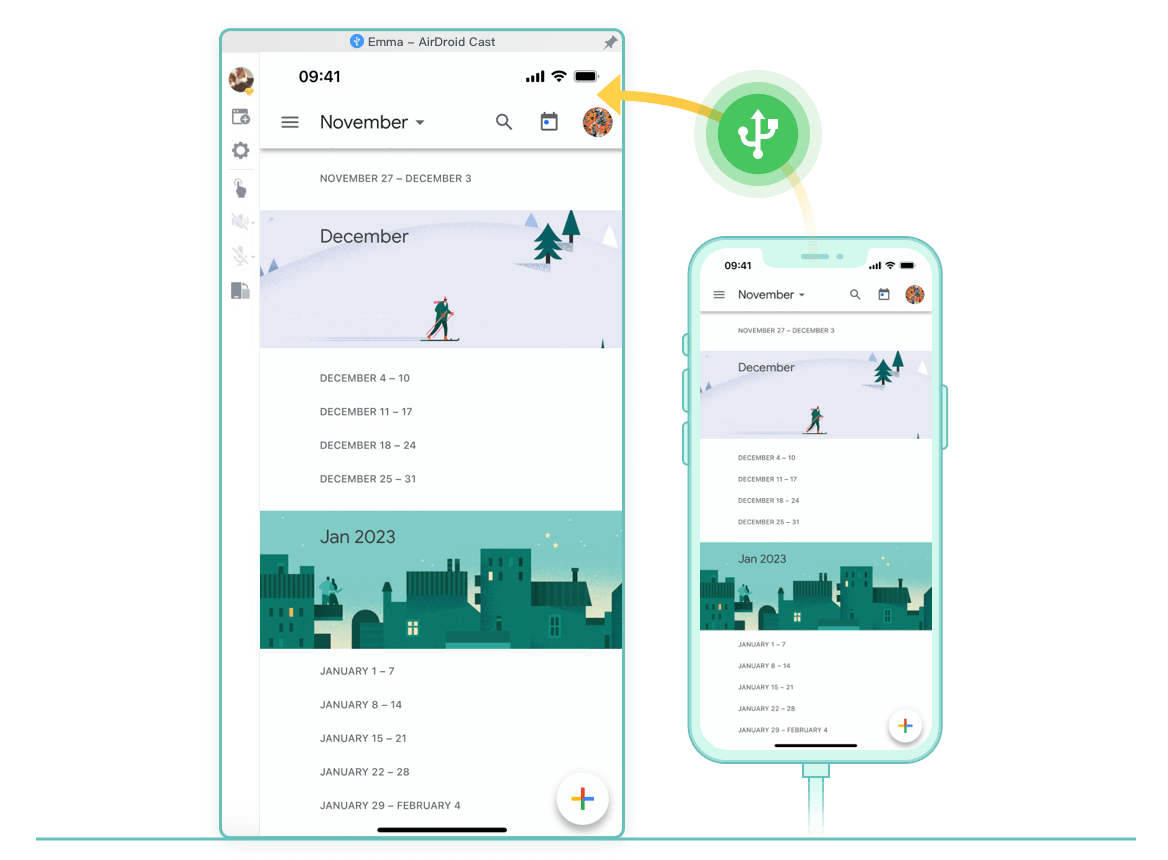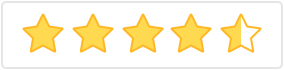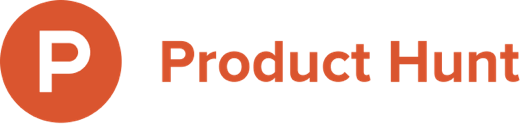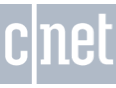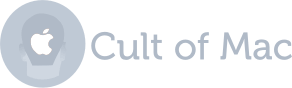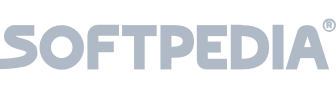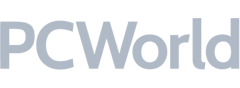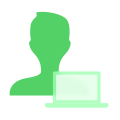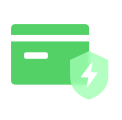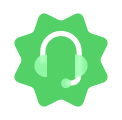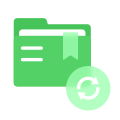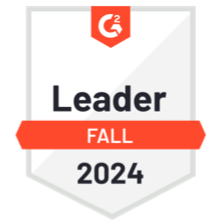Upgraden Sie auf Premium für unbegrenzte Übertragungen und Kontrolle
Kostenloses lokales Übertragen
Kostenlos
Lokales Casting
Mobilgerät auf PC spiegeln und PC auf PC spiegeln
Maximal 5 Geräte an 1 Computer
Zwei-Wege-Audio
Basic
$ 0.00 /Mon.
$ 0.00/Jahr
Lokales Casting
Mobilgerät auf PC spiegeln und PC auf PC spiegeln
Maximal 5 Geräte an 1 Computer
Zwei-Wege-Audio
AirPlay-Dienst
iOS-Gerät über AirPlay auf PC spiegeln
Basic
Android/iOS/Win/Mac-Gerät über Remote-Netzwerk auf PC spiegeln
USB-Anschluss
Android/iOS-Gerät über ein USB-Kabel auf PC spiegeln
Standard
$ 0.00 /Mon.
$ 0.00/Jahr
Lokales Casting
Mobilgerät auf PC spiegeln und PC auf PC spiegeln
Maximal 5 Geräte an 1 Computer
Zwei-Wege-Audio
AirPlay-Dienst
iOS-Gerät über AirPlay auf PC spiegeln
Basic
Android/iOS/Win/Mac-Gerät über Remote-Netzwerk auf PC spiegeln
USB-Anschluss
Android/iOS-Gerät über ein USB-Kabel auf PC spiegeln
Fernsteuerung
Steuerung von Android/iOS-Geräten am PC nach der Übertragung